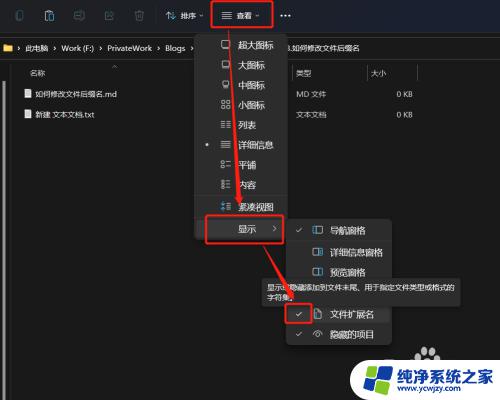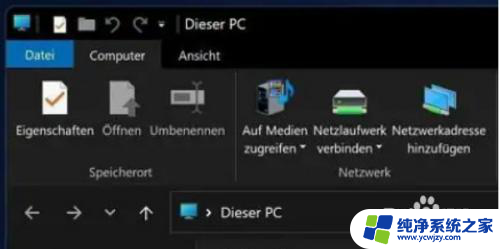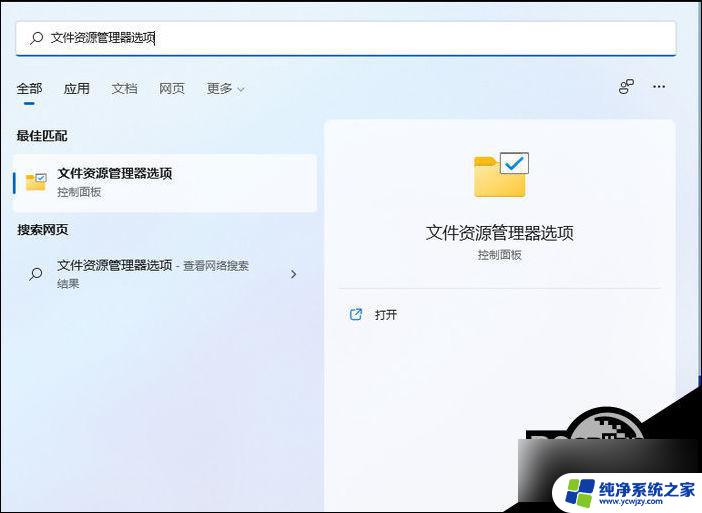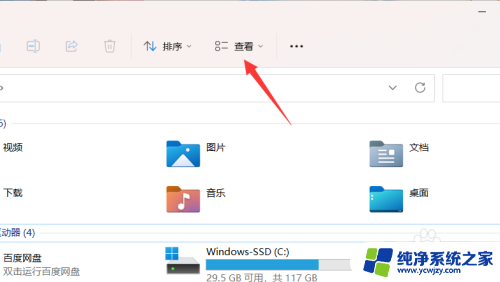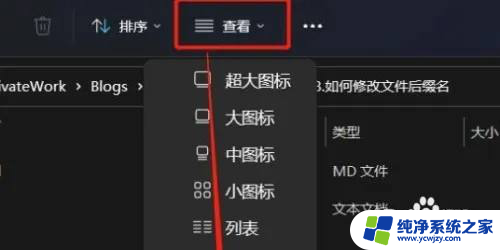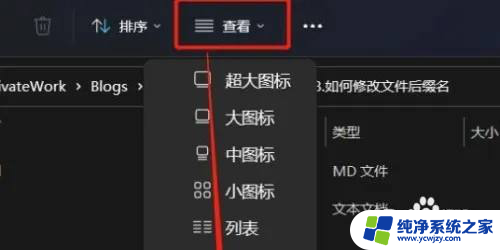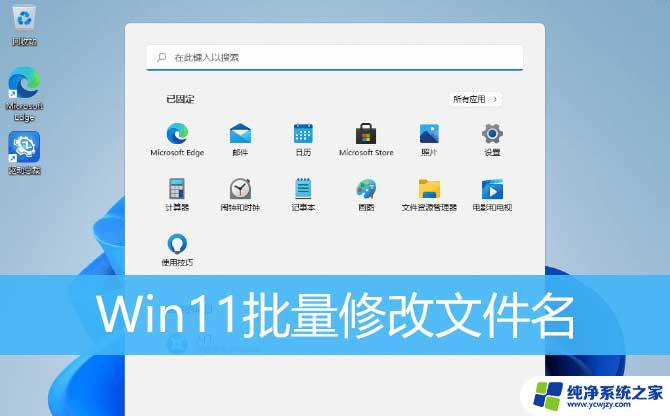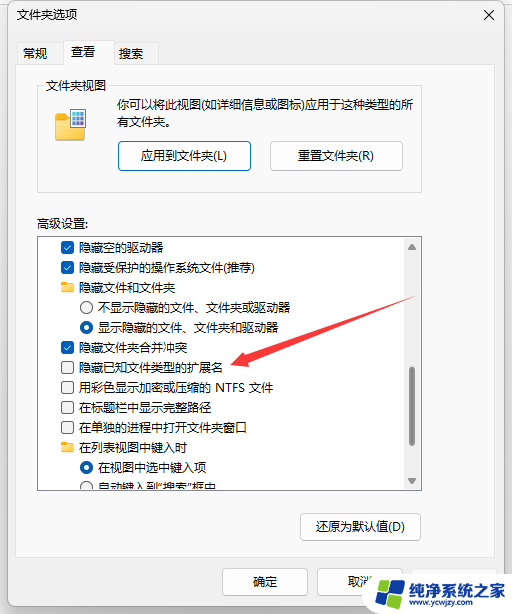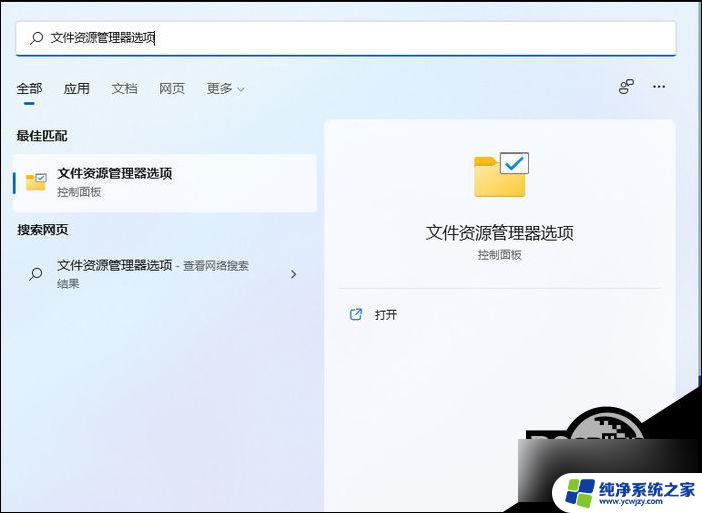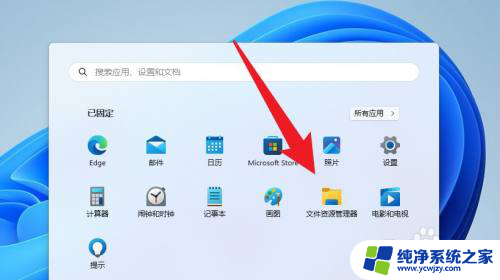更改文件后缀win11 Win11如何修改文件后缀
Win11作为微软最新推出的操作系统,带来了许多令人兴奋的新功能和改进,而在使用Win11时,有时我们需要修改文件的后缀名来适应特定的需求。Win11如何修改文件的后缀名呢?在本文中我们将为您详细介绍Win11下修改文件后缀的方法,帮助您轻松应对各种文件格式转换的需求。无论是修改图片的后缀名,还是更改视频、文档等文件的后缀,Win11都为我们提供了简便而实用的操作方式。让我们一起来了解吧!
具体操作如下:
1、按键盘上的【 Win + S 】组合键,打开系统搜索。输入【文件资源管理器选项】,然后点击【打开】系统给出的最佳匹配【文件资源管理器选项控制面板】;
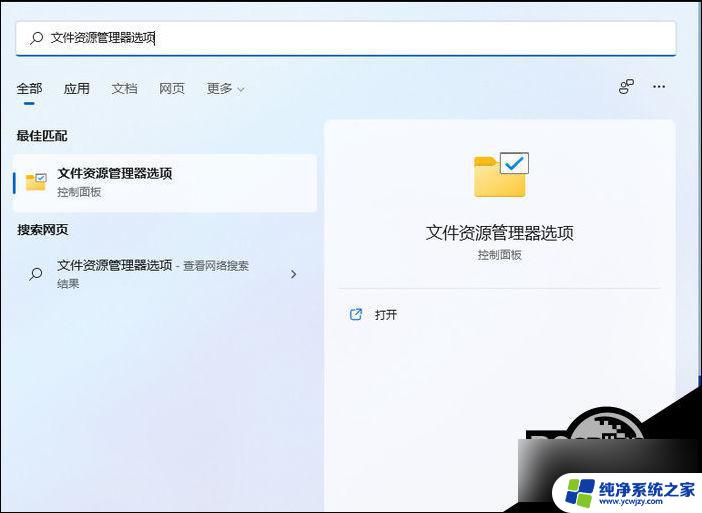
2、文件资源管理器选项窗口,切换到【查看】选项卡。然后在高级设置下,找到并【取消勾选】隐藏已知文件类型的扩展名,再点击【确定】保存设置;
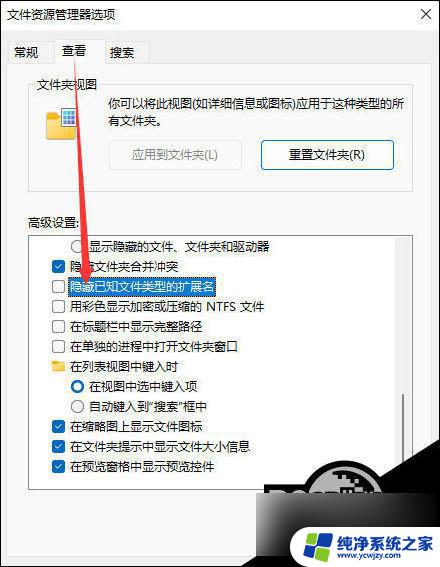
3、【右键点击】需要改文件后缀格式的文件,比如这张图片。后缀名为.png,需要改成后缀名为.jpg。在打开的菜单项中,选择【重命名或按F2】;

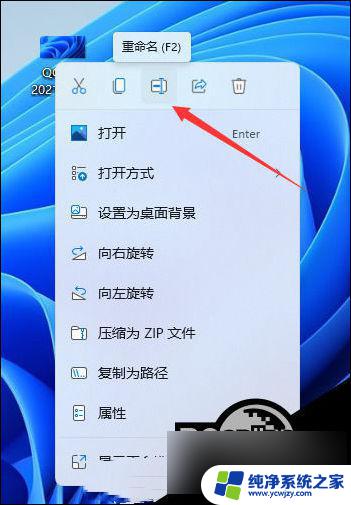
4、重命名提示框,如果改变文件扩展名,可能会导致文件不可用。确实要更改吗?点击【是】;

5、最后,这种图片后缀名成功更改为.jpg。

以上就是更改文件后缀win11的全部内容,如果您遇到这种情况,您可以按照以上方法解决,希望这些方法对大家有所帮助。